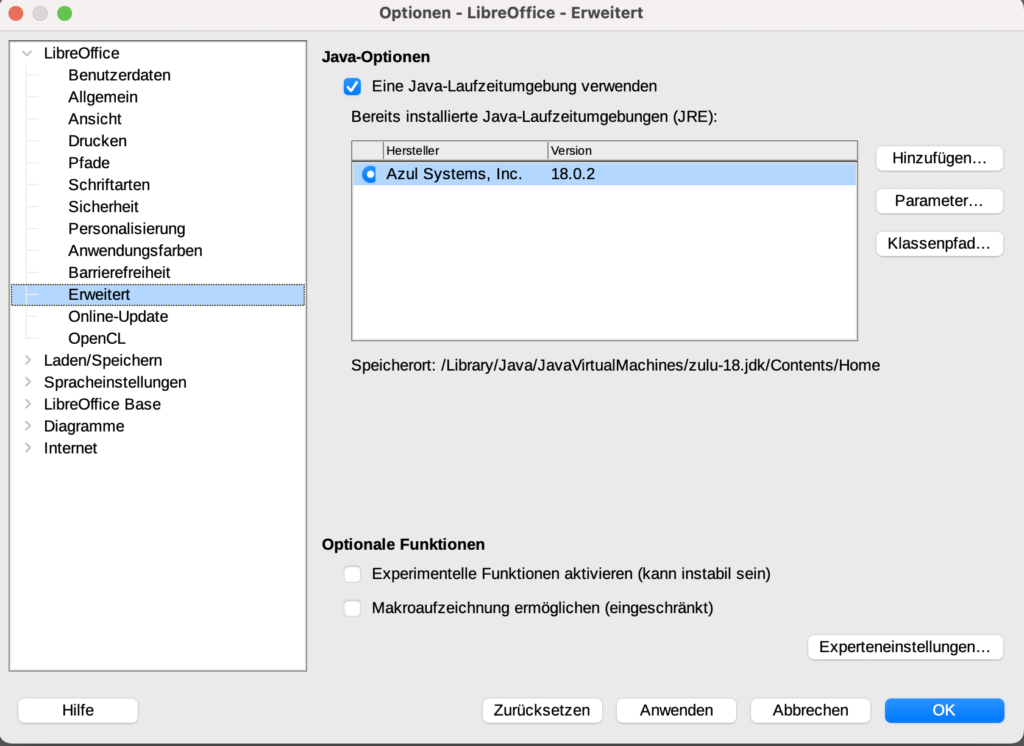Hier mein erster Eindruck zum LG Gram Style 14Z90RS. Getestet habe ich es unter GNU/Linux mit Manjaro.
The Good
- Das 14 Zoll große OLED-Display im 16:10-Format kommt nicht nur mit einer 3k-Auflösung (2.880 x 1.800 Pixel), sondern unterstützt auch 90 Hz und ist entspiegelt (semi-matt). Im Ergebnis spiegelt es etwas weniger als mein Apple MacBook Air 13 m2 – dafür ist der Bildeindruck aber „körniger“.
- Für 999g Gewicht ist das Gehäuse relativ stabil.
- Es gibt eine FullHD-IR-Webcam mit einer ganz ok-en Qualität (unter Windows leider bislang deutlich besser als unter GNU/Linux).
- Trotz der geringen Größe können zwei 2280er m.2 NVMe-SSDs verbaut werden!
- Trotz des geringen Gewichts ein Akku mit 72 Wh, der trotz 3k Display bei leichter Benutzung und 15% Displayleuchtkraft Laufzeiten von 8-10 Stunden ermöglicht.
- 2x Thunderbolt 4 (USB-C), 1x USB-A, 1x MicroSD.
- GNU/Linux läuft (nach zwei Fehlerbehebungen s.u.) sehr gut. Aufgrund des hoch auflösenden Displays kommt man aber kaum um KDE herum, wenn man eine scharfe 150% oder 175% Skalierung (bei sowohl QT- als auch GTK-Applications) haben möchte.
The Bad
- Das haptische Touchpad ist nicht von der Handballenauflage abgegrenzt (geht also nahtlos in diese über). Die Grenzen des Touchpads werden bei Berührung nur durch zwei (zum Design sehr passende) Lichtstreifen angezeigt. Mich hat die fehlende physische Grenze in der Benutzung allerdings überhaupt nicht gestört (vermutlich Muscle-Memory-Effekt, wenn man immer ähnlich große und positionierte Touchpads genutzt hat).
- Wie bei der Größe zu erwarten, sind die 32GB Ram (LPDDR5) verlötet.
- Leider gibt es die Tastatur auch in Deutschland nur mit ANSI statt ISO-Layout. Die Enter-Taste ist also einzeilig ausgeführt und Tasten wie # oder <> versetzt.
- Zum Tauschen der SSDs müssen neben den drei verklebten Schraubstellen auch alle verklebten Füße entfernt werden, da sich darunter ebenfalls Schrauben verbergen.
The Ugly
- Die „schimmernde“ Farbgebung auf dem Displaydeckel und der kompletten Handballenauflage (beides aus Glas), die sich je nach Lichteinfall verändert, ist sicherlich Geschmacksache.
- Das MacBook-artige Haptic Touchpad funktioniert meistens erstaunlich gut, ab und zu kommt es aber zu Mehrfachklicks oder es wird statt einer Scroll- eine Vergrößerngeste ausgeführt. Im Vergleich zum MacBook hört sich der Klick eher blechern an.
- Leider lässt sich die Stärke des Feedbacks und die Lautstärke des Touchpads (bisher) nur unter Windows in vier Stufen (Aus, Stufe 1-3) einstellen (und eine unter Windows eingestellt Stufe geht beim Neustart in GNU/Linux verloren). Auf der normalen Stufe (2) ist der Klick leider sehr viel lauter als beim MacBook.
- Suspend s3 (umstellen von „/sys/power/mem_state“ auf „deep“) wird unter GNU/Linux zwar angezeigt, führt bei mir aber zum sofortigen Neustart beim Schlafenlegen. s2idle funktioniert aber problemlos (der volle Akku entlädt sich dabei so, dass er nach etwa 10 Tagen leer ist).
- Der Lautlosmodus funktioniert (bisher) nur unter Windows. „/sys/devices/platform/lg-laptop/fan_mode“ existiert zwar, „echo 1 > fan_mode“ führt jedoch nicht zum Silent-Mode. Allerdings ist der Lüfter ohnehin eher von der ruhigen Sorte.
- Es gibt unter GNU/Linux zwei größere Fehler (kein Sound, dauerhafte ACPI-Error), die aber manuell behoben werden können (siehe nächster Abschnitt).
Fehlerbehebung I: Journal Spam
Zweimal in der Sekunde läuft die Fehlermeldung „ACPI Error: Aborting method _SB.PC00.LPCB.LGEC.SEN2._TMP due to previous error“ im Journal auf. Für die Laufzeit lässt er sich mit dem folgenden Kommando beenden:
rmmod int3403_thermalAls dauerhafte Lösung muss das Modul entsprechen in „/etc/modprobe.d/blacklist.conf“ geblacklisted werden:
blacklist int3403_thermalQuelle:
https://www.reddit.com/r/linuxhardware/comments/x97m6l/comment/j2r7irr/
Fehlerbehebung II: Kein Sound
Der Sound funktioniert out-of-the-box nur über Klinke, Bluetooth und USB-C. Damit auch die normalen Lautsprecher funktionieren, müssen bislang ein paar hda-verbs Befehle nach jedem Neustart (automatisch) ausgeführt werden.
- für hda-verbs die alsa-utils installieren
- necessary-verbs.sh herunterladen
- die Datei ausführbach machen mit: chmod +x necessary-verbs.sh
- händisch ausführen oder systemd unit file „/usr/systemd/system/soundfix.service“ mit folgendem Inhalt erstellen:
[Unit]
Description=Run internal speaker fix script at startup
After=getty.target
[Service]
Type=simple
ExecStart=/usr/local/sbin/necessary-verbs.sh
TimeoutStartSec=0
[Install]
WantedBy=default.target4. Den Service mit folgendem Befehl scharf schalten:
systemctl enable soundfix.service5. Manchmal bekommt die Soundkarte (wenn andere Soundgeräte bspw. ein Monitor über USB-C angeschlossen sind) nicht das korrekte Mapping (als das im Script angegebenen /dev/snd/hwC0D0). Um dieses Problem zu lösen, einfach die Datei „/etc/modprobe.d/sound.conf mit folgendem Inhalt anlegen:
options snd_hda_intel index=0
options snd_usb_audio index=1Quelle:
https://bugzilla.kernel.org/show_bug.cgi?id=212041#c14
https://forums.fedoraforum.org/showthread.php?331130-Fixing-ALC298-audio-(no-sound-from-speakers)